Come disabilitare WebRTC in Chrome, Firefox, Opera e Yandex
Le perdite di WebRTC stanno diventando fonte di preoccupazione recentemente. Anche le persone che utilizzano le estensioni VPN del browser sono vulnerabili all’ “exploit”, mettendo potenzialmente a rischio la loro stessa identità locale e la loro privacy. Se hai mai visitato un sito web e hai dato l’autorizzazione ad accedere al tuo microfono o webcam, potresti aver esposto la tua identità senza nemmeno saperlo. La soluzione migliore è disabilitare il protocollo WebRTC nel browser prima che si verifichi nuovamente un potenziale problema.
Fortunatamente, non è poi così difficile disabilitare WebRTC in Chrome, Firefox, Opera, Yandex e altri browser. In pochi minuti puoi proteggere il tuo indirizzo IP su tutti i tuoi dispositivi riparando pericolose perdite WebRTC. Puoi persino eseguire l’upgrade per trovare un browser più sicuro per garantire che i tuoi dati rimangano al sicuro a tutti i costi! Continua a leggere la nostra guida completa su come disabilitare WebRTC nel tuo browser preferito in modo rapido e semplice.
Nozioni di base sulle perdite di WebRTC
WebRTC, o Web Real-Time Communication, è un progetto open source lanciato nel 2011 che mira a fornire ai browser e alle app mobili un’interfaccia semplice per lo scambio di audio e video. Il vantaggio principale è che plug-in o estensioni di terze parti non sono necessari per utilizzare questo protocollo, ma ciò comporta anche alcuni svantaggi spaventosi.
Informazioni sulle vulnerabilità di WebRTC
Molte persone associano i problemi di WebRTC alle VPN. Questo è inesatto, poiché le VPN non sono cause del problema, le quali sono da rintracciare nei browser stessi. Alcune VPN possono limitare e risolvere in modo specifico le perdite di WebRTC, ma nel complesso la tua VPN non ha molto a che fare con questa vulnerabilità, né può proteggerti per impostazione predefinita.
Un buon modo di vedere la cosa è pensare ad una VPN come un tunnel privato per Internet. Tutto ciò che fai sul tuo computer, dalla navigazione al gioco, allo streaming di film e all’archiviazione su cloud, viene crittografato e reso anonimo prima di lasciare il dispositivo. Questo tunnel garantisce la tua privacy indipendentemente da chi sta cercando di tracciare i tuoi dati .
Le vulnerabilità di WebRTC sono come qualcuno che contrabbanda un piccolo pacchetto attraverso questo tunnel privato. Consentono ai siti Web esterni con cui condividi audio o video di leggere il tuo vero indirizzo IP pubblico, anche se sei connesso tramite una VPN. Peggio ancora, la maggior parte delle estensioni del browser non riesce a rilevare gli attacchi WebRTC, anche gli script-blockers di alta qualità.
Test per perdite WebRTC
Per testare a fondo il tuo dispositivo alla ricerca di perdite WebRTC, ti consigliamo di eseguire una scansione di vulnerabilità con e senza la tua VPN connessa. Questo ti aiuterà a determinare se sei al sicuro quando usi il tuo browser in modo da poter prendere le dovute precauzioni per proteggere i dati.
- Apri il tuo browser preferito e vai su ipleak.net
- Attendere qualche istante affinché i test vengano eseguiti automaticamente.
- Guarda la sezione che dice I tuoi indirizzi IP – Rilevamento WebRTC
- Se la casella mostra un indirizzo IP, la vulnerabilità sta interessando il tuo browser.
- Apri il tuo software VPN e connettiti a un server sicuro.
- Ricarica il test WebRTC. Viene visualizzato un indirizzo IP pubblico? Ciò significa che hai una falla nella tua privacy.
- Se la ricerca riporta “Nessuna perdita” sia con che senza la VPN, sei a posto.
Come disabilitare WebRTC in Chrome, Firefox, Opera, Yandex
Disabilitare le funzionalità di WebRTC in quattro dei principali browser del mondo è una cosa semplice. In pochi minuti puoi correggere le perdite di WebRTC, correggere le vulnerabilità e sigillare la tua identità per una navigazione online più sicura su qualsiasi dispositivo.
Perdite WebRTC di Chrome
Chrome attualmente non offre un metodo predefinito per disabilitare WebRTC. Puoi passare a Firefox per ottenere questa funzionalità o seguire il metodo dell’estensione descritto di seguito.
Se stai utilizzando una versione desktop di Chrome, scarica i componenti aggiuntivi WebRTC Network Limiter o WebRTC Leak Prevent per bloccare le vulnerabilità di WebRTC, disabilitandolo efficacemente nel tuo browser. Aggiungi l’estensione visitando i link sopra e facendo clic sul pulsante “Aggiungi a Chrome” in alto a destra. L’estensione verrà scaricata e abilitata automaticamente, consentendoti di rimanere al sicuro dalle vulnerabilità di WebRTC.
Se stai utilizzando Chrome su un dispositivo mobile, non sarai in grado di installare le estensioni sopra. Invece, apri una scheda vuota e inserisci il seguente URL: chrome://flags/#disable-webrtc Scorri verso il basso fino a dove viene indicato “Intestazione origine STUN WebRTC” , quindi tocca per disabilitarlo. Salvare le modifiche toccando il pulsante di riavvio in basso.
Vulnerabilità WebRTC di Firefox
Firefox è uno dei pochi browser che ti consente di disabilitare WebRTC senza installare software di terze parti o impegnarti in qualsiasi tipo di “hack”. Fare questo è sicuro ed anche facile.
Apri una scheda vuota e digita about: config nella barra degli URL, quindi premi Invio. Verrà visualizzato un avviso che dice “questo potrebbe invalidare la garanzia”. Lascia la casella di controllo con la spunta attivata accanto a “mostra questo avvertimento la prossima volta”, quindi fare clic sul blu “Accetto il potenziale rischio!” Premere il pulsante per continuare.
La schermata successiva sarà piena di voci poco chiare. Ne stai cercando solo una: media.peerconnection.enabled . Digita tutto questo direttamente nella casella di ricerca nella parte superiore della finestra e dovrebbe essere visualizzata a schermo una singola voce. Fare doppio clic sulla preferenza e il valore cambierà in “false”.
Nota che questa correzione funziona sia sulla versione desktop che su quella mobile del browser, quindi puoi essere completamente al sicuro da perdite, indipendentemente da dove navighi.
WebRTC su Opera
La versione più recente di Opera funziona su un motore Chromium modificato, dandogli pieno accesso al web store di Chrome. Puoi installare quasi tutte le estensioni create per Chrome ed eseguirle perfettamente in Opera. Ciò significa che è facile seguire le istruzioni di patch di Chrome WebRTC sopra per correggere le perdite con un’estensione leggera di terze parti.
In alternativa, Opera offre un metodo integrato per disabilitare la funzione WebRTC. Nella barra degli URL del browser, digitare about: config e premere invio. Vai su Impostazioni e seleziona Mostra impostazioni avanzate. Fai click su Privacy e sicurezza, quindi cerca dove dice WebRTC. Seleziona Disabilita UDP non proxy e salva le modifiche.
WebRTC su Yandex
Disabilitare WebRTC in Yandex è abbastanza semplice. Apri il browser e vai alle sezioni delle estensioni. Scorri verso il basso e fai click sul pulsante del catalogo delle estensioni del browser Yandex. Digita il nome di un buon blocco WebRTC (ti consigliamo WebRTC Control) e cercalo . Quando vengono visualizzati i risultati, fai clic sul plug-in, quindi fai clic su Aggiungi al browser Yandex per installarlo. Conferma il download, quindi fai clic sull’icona accanto alla barra degli URL per attivare la protezione dalle perdite WebRTC.
Disabilita WebRTC in altri browser
Chrome, Firefox e Yandex non sono gli unici browser sul mercato. Se si utilizza un altro software, desktop o mobile, seguire le guide di seguito per correggere definitivamente la perdita WebRTC.
Vivaldi
Vivaldi si basa sul motore Chromium ed è in grado di eseguire quasi tutti i componenti aggiuntivi progettati per Chrome. Ciò significa che puoi effettivamente seguire i consigli sulle patch WebRTC elencati nella sezione Chrome sopra per correggere la vulnerabilità e navigare in sicurezza.
Vivaldi supporta inoltre la protezione dalle perdite WebRTC integrata nelle sue impostazioni sulla privacy. Apri la schermata delle configurazioni e fai clic sulla scheda Privacy. Sulla destra vedrai un’intestazione denominata Gestione IP WebRTC. Deseleziona la casella qui sotto accanto a dove dice Trasmetti IP per le migliori prestazioni WebRTC. Ciò risolverà la vulnerabilità in un istante.
Brave Browser
Brave si basa su Chromium ma attualmente non supporta i componenti aggiuntivi di Chrome. La buona notizia è che non hai bisogno di software di terze parti per disabilitare le vulnerabilità di WebRTC in Brave, si presenta una soluzione pronta all’uso.
Apri Brave e vai su Preferenze> Scudi> Protezione impronte digitali (fingerprinting). Nel primo menu a discesa, seleziona Blocca tutte le impronte digitali. Ciò disabiliterà le comunicazioni WebRTC e fermerà potenziali perdite.
In alternativa, vai su Preferenze> Sicurezza> Criterio di gestione IP WebRTC e seleziona Disabilita UDP non proxy. Ciò assicurerà doppiamente che le perdite di WebRTC siano risolte. Puoi anche seguire entrambi i metodi per una maggiore privacy, se lo desideri.
Questa correzione funziona sulla maggior parte delle versioni di Brave, comprese le versioni mobili. Alcuni utenti iOS segnalano problemi con WebRTC ancora in essere dopo aver seguito queste istruzioni. Brave sta lavorando a una patch per risolvere questo problema, quindi assicurati di mantenere aggiornato il browser.
Safari
Per impostazione predefinita, Safari impedisce ai siti di accedere alla videocamera e al microfono, rendendo quasi sconosciuti i problemi di WebRTC. Puoi comunque disabilitare la funzionalità per una completa privacy, nel caso in cui qualcosa vada storto.
Apri Safari e vai su Safari> Preferenze. Selezionare la scheda Avanzate. Seleziona la casella in basso che dice Mostra menu di sviluppo. Chiudi la finestra delle preferenze e vai a Sviluppo> Funzioni sperimentali. Cerca l’opzione denominata Rimuovi API WebRTC legacy e selezionala per chiudere le perdite WebRTC.
Se usi Safari su iPhone o iPad, apri l’app delle impostazioni e scorri verso il basso. Passa a Safari> Avanzate> Funzionalità sperimentali. Cerca lo switch etichettato Rimuovi legacy WebRTC API e toccalo in modo che diventi verde.
Microsoft Edge
Microsoft non consente agli utenti di disabilitare la funzionalità WebRTC. Non sono inoltre presenti componenti aggiuntivi o hack che è possibile impiegare per correggere la vulnerabilità. Raccomandiamo di passare a un browser alternativo, se possibile. Se non è possibile, è possibile utilizzare un’unica impostazione di privacy che può ridurre le perdite di WebRTC, sebbene sia tutt’altro che una correzione.
Nella barra degli URL del browser Edge, digitare about: flags e premere Invio. Controlla l’opzione contrassegnata come Nascondi il mio indirizzo IP locale su connessioni WebRTC e salva le modifiche.
Le migliori VPN per proteggere il tuo browser
Puoi disabilitare WebRTC sul tuo browser, ma ciò non ti protegge da ogni pericolo online. L’aggiunta di una VPN al tutto garantisce certamente una migliore privacy, una migliore sicurezza e un’esperienza online migliorata a 360 gradi. Ecco i nostri consigli per le migliori VPN che danno priorità alla sicurezza:
1. ExpressVPN
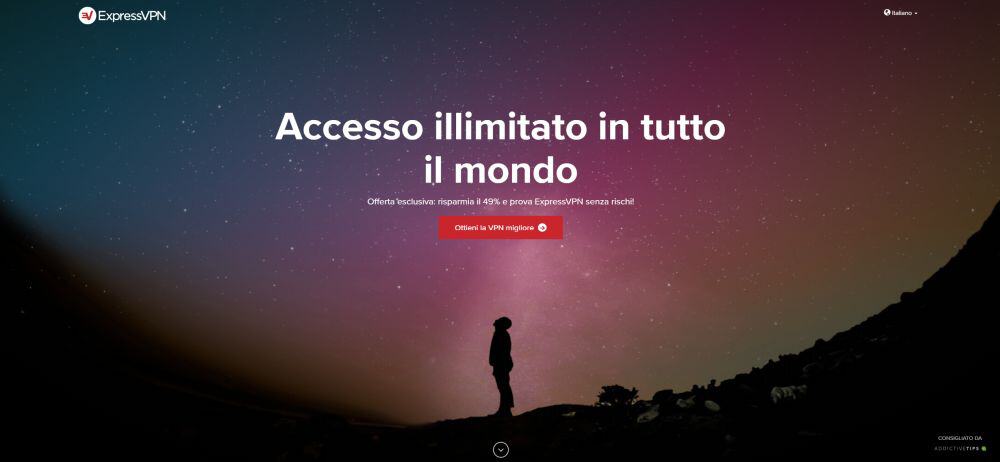
ExpressVPN è una delle VPN più veloci e affidabili ed è perfetta per preservare il tuo anonimato online. È facile accedere e stare al sicuro con le funzionalità di protezione con un clic dell’azienda e avrai accesso a una rete incredibilmente veloce di oltre 2.000 server in 94 paesi diversi.
Sia che scarichi file sul tuo PC o navighi sul Web su un dispositivo mobile, ExpressVPN ti consente di connetterti e proteggere la tua identità in un istante.
Con ExpressVPN, tutte le tue informazioni sono protette con una crittografia AES a 256 bit di livello militare e supportate da una rigorosa politica di zero-logging su traffico, richieste DNS e indirizzi IP. Le informazioni rimangono protette da un kill switch automatico e da funzionalità di prevenzione delle perdite DNS. ExpressVPN è inoltre una delle poche VPN in grado di proteggerti dalle vulnerabilità di WebRTC per impostazione predefinita. Basta avviare l’app e lasciarla funzionare in background per una sicurezza online completa.
Per maggiori informazioni su questa VPN e le sue straordinarie funzionalità di privacy, dai un’occhiata alla nostra recensione su ExpressVPN .
Pro
- Sblocca Netflix USA, BBC iPlayer e altri servizi di streaming
- Server superveloci (perdita di velocità minima)
- Torrenting consentito
- Politica rigorosa di zero-registri
- Ottimo supporto clienti (chat 24/7).
Contro
- Max 3 connessioni simultanee
- Leggermente più costoso di alcune altre opzioni.
2. NordVPN
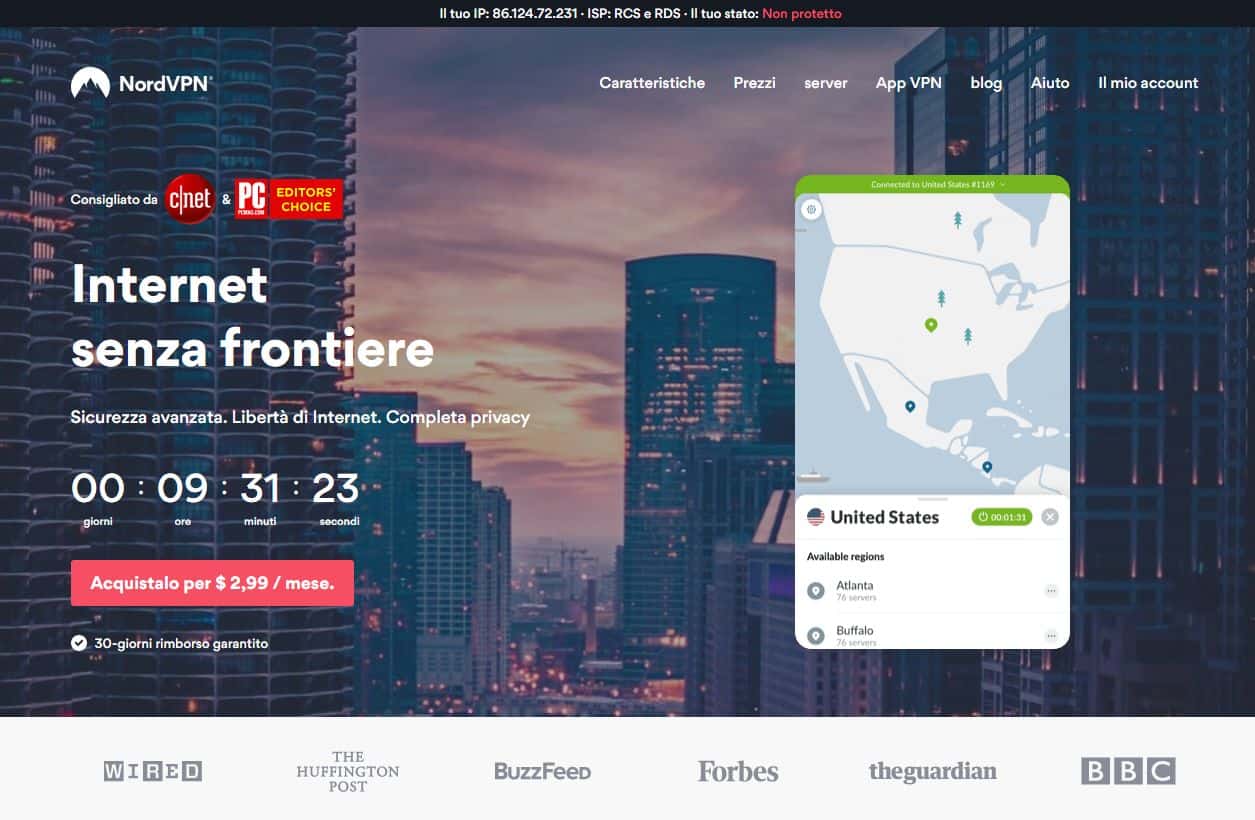
NordVPN è una VPN veloce, sicura ed estremamente popolare cui innumerevoli utenti si affidano ogni giorno per proteggere i propri dati. L’abbonamento consente l’accesso immediato a una delle reti più grandi del settore, attualmente di oltre 5.000 server in 61 paesi, con nuovi nodi aggiunti quasi ogni giorno.
NordVPN offre anche funzionalità di privacy esclusive come la doppia crittografia, la protezione dagli attacchi DDoS e il routing Onion su VPN.
Il software viene fornito con tutto il necessario per stare al sicuro su qualsiasi dispositivo, da PC a Mac, Linux, iOS e altro. Ricevi anche la crittografia AES a 256 bit, la protezione dalle perdite DNS, un kill switch automatico e una politica di zero-log che copre timestamp, richieste DNS, indirizzi IP e traffico. NordVPN ti protegge anche dalle perdite di WebRTC per impostazione predefinita, sia che tu utilizzi l’app dedicata o un plug-in nel browser.
Scopri di più sull’esperienza NordVPN nella nostra recensione completa su NordVPN .
Pro
- Piani altamente convenienti
- Oltre 5.400 server in 61 paesi
- Torrenting / P2P esplicitamente consentito
- Sede Legale a Panama
- Supporto via chat dal vivo.
Contro
- Alcuni server possono essere inaffidabili
- Possono essere necessari 30 giorni per elaborare i rimborsi.
3. CyberGhost
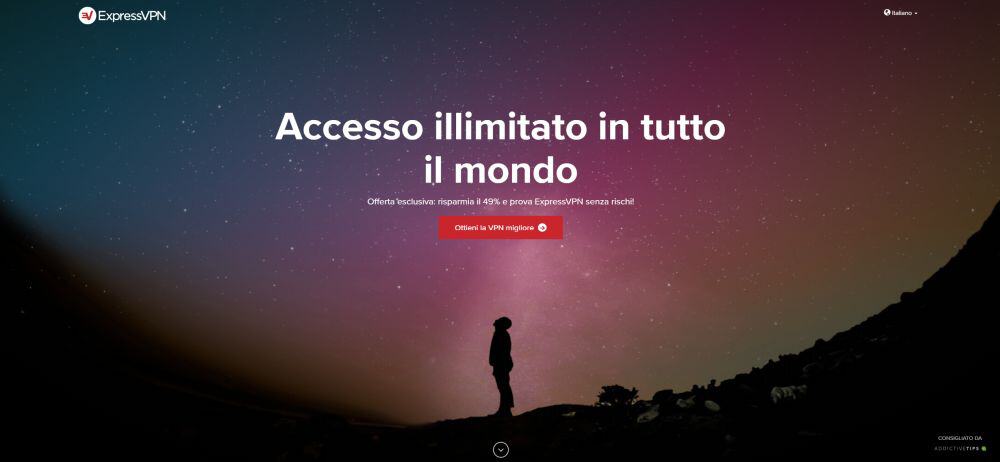
CyberGhost offre una fantastica esperienza VPN che gli utenti di tutti i livelli di esperienza possono apprezzare. È veloce, incredibilmente facile da usare, ultra sicuro e funziona su tutti i tuoi dispositivi preferiti, inclusi iPhone, iPad, smartphone Android, tablet Android, PC, Mac, ecc. Non appena ti registri avrai accesso a L’enorme rete di CyberGhost con oltre 3.300 server in 60 paesi, tutti con dati illimitati e senza limiti di velocità.
Le funzionalità di privacy di CyberGhost ti proteggono con la crittografia AES a 256 bit su tutti i dati, una politica di zero-logging su traffico, timestamp e indirizzi IP e sia la protezione da perdite DNS sia un kill switch automatico. Queste funzionalità nascondono la tua identità ogni volta che vai online, permettendoti di connetterti con dati completamente crittografati e un indirizzo IP anonimo.
Scopri di più sulle velocità elevate e le funzioni di privacy intelligenti di CyberGhost nella nostra recensione completa su CyberGhost .
Pro
- OFFERTA SPECIALE: SCONTO DEL 79%
- Velocità elevate e costanti
- 7 connessioni simultanee
- Politica di zero-registri
- Garanzia soddisfatti o rimborsati di 45 giorni.
Contro
- Perdita WebRTC IPv6 in macOS
- Alcuni siti di streaming non possono essere sbloccati.
4 – PrivateVPN
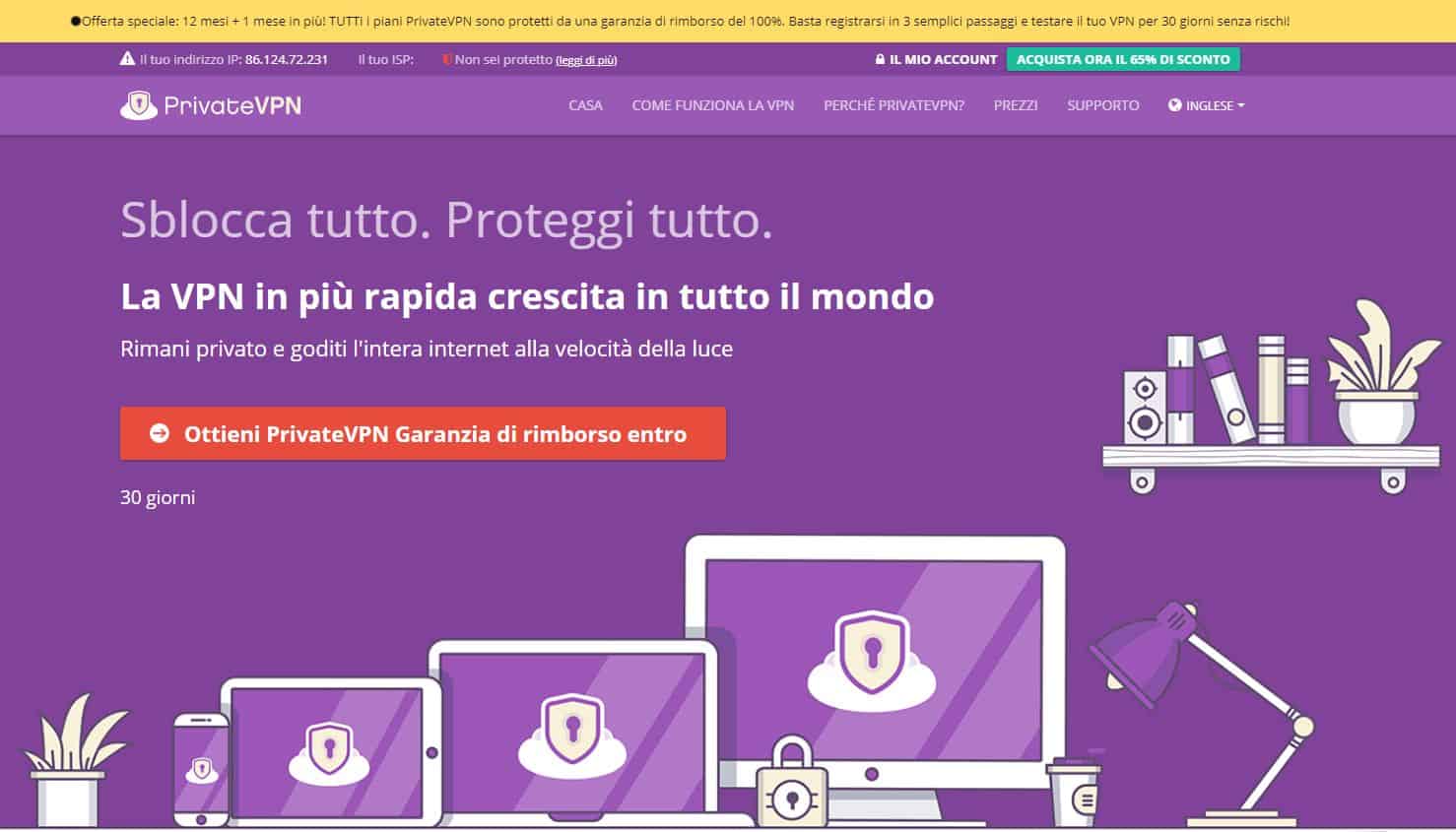
PrivateVPN è una VPN affidabile, rispettata, forte e sicura. Il servizio semplifica la protezione dei dati e dell’identità, tutto ciò che devi fare è fare clic per connetterti e sei pronto per goderti il World Wide Web. Con PrivateVPN puoi navigare e riprodurre in streaming con la massima privacy su una vasta gamma di dispositivi, tra cui PC, iOS, Android e Mac, il tutto grazie al software leggero e facile da usare dell’azienda.
PrivateVPN gestisce una rete piccola ma solida di 100 server in 59 paesi diversi. I dati sono sigillati con la crittografia AES a 256 bit per mantenere sicura la tua connessione mentre un kill switch automatico e la protezione da perdite DNS insieme a una politica di zero logging sul traffico assicurano che la tua privacy non sia mai a rischio.
Maggiori informazioni sulle fantastiche funzionalità di PrivateVPN nella nostra recensione completa su PrivateVPN .
Conclusione
Le vulnerabilità di WebRTC sono una prospettiva spaventosa per molti utenti, in particolare quelli che sono preoccupati per la loro privacy online. Disabilitare la funzione nei browser più diffusi è tuttavia estremamente semplice. Con pochi minuti del tuo tempo e una buona VPN in esecuzione in background, puoi navigare e trasmettere in streaming sul Web in totale sicurezza.
Conosci altri suggerimenti per disabilitare WebRTC nel tuo browser preferito? Condividi i tuoi pensieri nella sezione commenti qui sotto!
Se hai bisogno di una VPN per un breve periodo, per un viaggio ad esempio, puoi ottenere la nostra VPN top di gamma senza alcun costo. NordVPN include nell` offerta una garanzia di rimborso di 30 giorni. Dovrai inizialmente pagare l`abbonamento, certo, ma l iscrizione non solo ti garantirà accesso completo a l`intero servizio, ma nei primi 30 giorni puoi richiedere un rimborso completo. La politica di cancellazione senza fastidiose domande è all altezza del loro nome.
